[HOT] Criando Auto-Kill ou One-Hit [ai.kom]
3 participantes
Página 1 de 1
![[HOT] Criando Auto-Kill ou One-Hit [ai.kom] Empty](https://2img.net/i/empty.gif) [HOT] Criando Auto-Kill ou One-Hit [ai.kom]
[HOT] Criando Auto-Kill ou One-Hit [ai.kom]
Descrição-
Bem hoje vou ensinar a criar o famoso auto kill e one hit dos scripts de hoje em dia.
- Ferramentas -
Quick Bms
![[HOT] Criando Auto-Kill ou One-Hit [ai.kom] UHAlB](https://i.imgur.com/UHAlB.png)
Plugin kom.bms
![[HOT] Criando Auto-Kill ou One-Hit [ai.kom] UHAlB](https://i.imgur.com/UHAlB.png)
Python
![[HOT] Criando Auto-Kill ou One-Hit [ai.kom] UHAlB](https://i.imgur.com/UHAlB.png)
Kompact
![[HOT] Criando Auto-Kill ou One-Hit [ai.kom] UHAlB](https://i.imgur.com/UHAlB.png)
- Tutorial -
Parte 1
Extração do Ai.kom Original
Faça o Download do Quick Bms e do plugin kom.bms, aqui mesmo no tópico e abra-o, ao abrir vai abrir uma janela para selecionar um arquivo. Selecione o Kom.bms e clique em abrir.
Agora apareceu outra janela para selecionar outro arquivo, nesta você deve selecionar o Ai.kom Original do Grand Chase, que normalmente se Localiza em Diretório do Gc\Stage\AI\Ai.kom.
Estamos quase acabando está parte, agora você vai selecionar uma pasta para salvar os arquivo que vão ser descompactados do ai.kom. Acabando clique no Abrir e aguarde.
Click this bar to view the original image of 563x419px.
Se der tudo certo aparecerá isto:
Click this bar to view the original image of 665x742px.
Pronto prossiga para a próxima parte.
Parte 2.I
Edição dos Arquivos .LUA
Auto-Kill
Bom agora vá a pasta onde extraiu os arquivos do ai.kom e abra o arquivo "AI_AborigineLord.lua":
Click this bar to view the original image of 558x459px.
Aperte Ctrl + F e procure por "-- ÃʱâÈ* ÇÔ¼ö", vá até algumas abaixo e procure por "local pMonster = g_MyD3D:GetMonster( iMonsterIndex )". Abaixo Disso vamos colocar o Code do Auto-kill: "pMonster:SetHP( 0 )". Exemplo:
Click this bar to view the original image of 720x473px.
Agora você deve fazer isso com todos os arquivos que comecem com Ai_.
Parte 2.II
Edição dos Arquivos .LUA
One-Hit
Bem para criar um One-Hit se usa a mesma base do Auto-Hit o que muda é o Code, ele deverá ser: "pMonster:SetHP( 1 ). Exemplo:
Click this bar to view the original image of 721x465px.
Parte 3
Compactação
Baixe e instale o Python normalmente. Baixe o Kompact Também e extraia os arquivos na pasta em que se localiza a pasta onde você extraiu o Ai.kom Original (WTF?). Exemplo:
Você criou uma pasta nos meus documentos com o nome de ai.kom, simplesmente coloque os arquivos do Kompact na pasta meus documentos.
Logo após, abra o Kompact e digite o nome da Pasta em que você extraiu o ai.kom:
Click this bar to view the original image of 669x338px.
Agora você deve escrever o nome do arquivo, mais atenção SEM O .KOM!
Click this bar to view the original image of 669x338px.
Se tudo ocorrer certo irá aparecer isto:
Click this bar to view the original image of 669x338px.
Pronto Parte 3, Compactação Completada!
- Finalizando -
Agora é com você teste o Script e seja feliz :}
Bem hoje vou ensinar a criar o famoso auto kill e one hit dos scripts de hoje em dia.
- Ferramentas -
Quick Bms
![[HOT] Criando Auto-Kill ou One-Hit [ai.kom] UHAlB](https://i.imgur.com/UHAlB.png)
Plugin kom.bms
![[HOT] Criando Auto-Kill ou One-Hit [ai.kom] UHAlB](https://i.imgur.com/UHAlB.png)
Python
![[HOT] Criando Auto-Kill ou One-Hit [ai.kom] UHAlB](https://i.imgur.com/UHAlB.png)
Kompact
![[HOT] Criando Auto-Kill ou One-Hit [ai.kom] UHAlB](https://i.imgur.com/UHAlB.png)
- Tutorial -
Parte 1
Extração do Ai.kom Original
Faça o Download do Quick Bms e do plugin kom.bms, aqui mesmo no tópico e abra-o, ao abrir vai abrir uma janela para selecionar um arquivo. Selecione o Kom.bms e clique em abrir.
Agora apareceu outra janela para selecionar outro arquivo, nesta você deve selecionar o Ai.kom Original do Grand Chase, que normalmente se Localiza em Diretório do Gc\Stage\AI\Ai.kom.
Estamos quase acabando está parte, agora você vai selecionar uma pasta para salvar os arquivo que vão ser descompactados do ai.kom. Acabando clique no Abrir e aguarde.
Click this bar to view the original image of 563x419px.
Se der tudo certo aparecerá isto:
Click this bar to view the original image of 665x742px.
Pronto prossiga para a próxima parte.
Parte 2.I
Edição dos Arquivos .LUA
Auto-Kill
Bom agora vá a pasta onde extraiu os arquivos do ai.kom e abra o arquivo "AI_AborigineLord.lua":
Click this bar to view the original image of 558x459px.
Aperte Ctrl + F e procure por "-- ÃʱâÈ* ÇÔ¼ö", vá até algumas abaixo e procure por "local pMonster = g_MyD3D:GetMonster( iMonsterIndex )". Abaixo Disso vamos colocar o Code do Auto-kill: "pMonster:SetHP( 0 )". Exemplo:
Click this bar to view the original image of 720x473px.
Agora você deve fazer isso com todos os arquivos que comecem com Ai_.
Parte 2.II
Edição dos Arquivos .LUA
One-Hit
Bem para criar um One-Hit se usa a mesma base do Auto-Hit o que muda é o Code, ele deverá ser: "pMonster:SetHP( 1 ). Exemplo:
Click this bar to view the original image of 721x465px.
Parte 3
Compactação
Baixe e instale o Python normalmente. Baixe o Kompact Também e extraia os arquivos na pasta em que se localiza a pasta onde você extraiu o Ai.kom Original (WTF?). Exemplo:
Você criou uma pasta nos meus documentos com o nome de ai.kom, simplesmente coloque os arquivos do Kompact na pasta meus documentos.
Logo após, abra o Kompact e digite o nome da Pasta em que você extraiu o ai.kom:
Click this bar to view the original image of 669x338px.
Agora você deve escrever o nome do arquivo, mais atenção SEM O .KOM!
Click this bar to view the original image of 669x338px.
Se tudo ocorrer certo irá aparecer isto:
Click this bar to view the original image of 669x338px.
Pronto Parte 3, Compactação Completada!
- Finalizando -
Agora é com você teste o Script e seja feliz :}
Última edição por verth em Seg Out 03, 2011 2:43 pm, editado 8 vez(es) (Motivo da edição : Simples detalhes)

xdDdd- Menbro
- Mensagens : 6
Cash : 0
Data de inscrição : 24/11/2011

thanatos~- administrador

- Mensagens : 71
Cash : 12
Data de inscrição : 14/09/2011
 Tópicos semelhantes
Tópicos semelhantes» Como criar auto kill e one hit para GC Chaos
» [Tutorial] Criando um Launcher com Update
» Auto Click p/ qualquer PT
» AUTO DONATE CONQUER
» [Tutorial] Criando um Launcher com Update
» Auto Click p/ qualquer PT
» AUTO DONATE CONQUER
Página 1 de 1
Permissões neste sub-fórum
Não podes responder a tópicos
 Início
Início